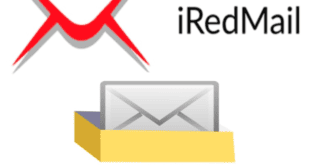Jika Anda baru saja memulai perjalanan Anda dalam dunia pengelolaan situs web menggunakan cPanel, kemungkinan Anda mungkin merasa agak kewalahan dengan berbagai fitur dan fungsi yang tersedia. Salah satu keterampilan yang paling mendasar namun penting adalah mengelola file di situs web Anda. Jangan khawatir! Di blogpost ini, kami akan membantu Anda memahami seluk-beluk penggunaan File Manager di cPanel, sehingga Anda dapat mengelola file dengan percaya diri.
Apa itu File Manager di cPanel?
Sebelum kita melangkah lebih jauh, mari kita kenali lebih dekat apa itu File Manager di cPanel. File Manager adalah alat bawaan di cPanel yang memungkinkan Anda mengakses, mengunggah, mengedit, menghapus, dan mengatur file di akun hosting Anda dengan mudah. Anda dapat memanipulasi file-file situs web Anda tanpa perlu mengandalkan klien FTP eksternal. Fitur ini sangat memudahkan pengelolaan situs web, terutama bagi pemula yang belum familiar dengan FTP atau memiliki akses terbatas ke klien FTP.
Mengakses File Manager di cPanel
Langkah pertama untuk memulai adalah masuk ke akun cPanel Anda. Biasanya, Anda dapat mengakses cPanel dengan mengetikkan “domainanda.com/cpanel” pada peramban web Anda, dan kemudian memasukkan kredensial masuk Anda.
Setelah berhasil masuk, Anda akan melihat berbagai ikon dan opsi di dashboard cPanel. Cari dan klik ikon “File Manager”. Ini akan membuka File Manager dalam jendela baru atau tab peramban.
Menjelajahi Struktur File
Setelah File Manager terbuka, Anda akan melihat struktur file situs web Anda. Di sebelah kiri, Anda akan menemukan daftar direktori dan file. Di sebelah kanan, Anda akan melihat isi folder atau file yang dipilih.
Anda dapat dengan mudah menjelajahi struktur file situs web Anda dengan mengklik folder yang sesuai. Pilih direktori dan file dengan mengkliknya untuk melihat isi atau berkas tersebut.
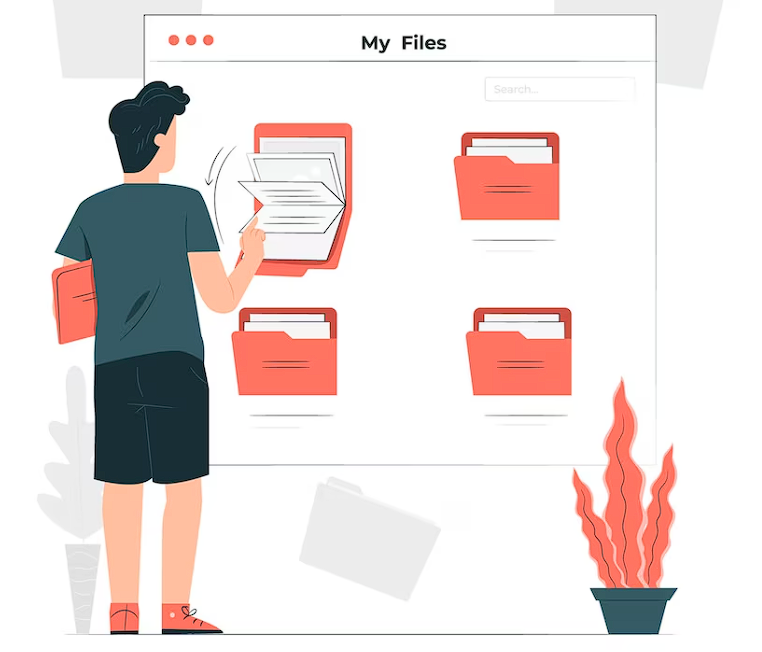
Mengunggah File menggunakan File Manager
Salah satu tugas yang sering dilakukan adalah mengunggah file ke situs web Anda. Berikut adalah cara melakukannya menggunakan File Manager di cPanel:
- Pastikan Anda berada di direktori yang benar. Misalnya, jika Anda ingin mengunggah gambar ke direktori “public_html/images”, pilih folder “images”.
- Klik tombol “Unggah” di bagian atas jendela File Manager.
- Akan muncul jendela “Unggah File”. Klik tombol “Pilih File” untuk memilih file dari komputer Anda.
- Pilih file yang ingin Anda unggah dan klik “Buka”.
- File akan diunggah ke direktori yang dipilih. Tunggu hingga proses unggah selesai.
Mengedit File menggunakan File Manager
Anda mungkin perlu melakukan perubahan kecil pada file situs web Anda, seperti mengedit teks pada halaman HTML atau file konfigurasi. Dengan File Manager di cPanel, mengedit file menjadi tugas yang mudah:
- Temukan file yang ingin Anda edit di File Manager. Pilih file tersebut.
- Klik tombol “Edit” di bagian atas jendela File Manager.
- Akan muncul jendela pengeditan teks. Lakukan perubahan yang diperlukan pada teks file.
- Setelah selesai mengedit, klik “Simpan” untuk menyimpan perubahan.
Menghapus File menggunakan File Manager
Menghapus file yang tidak diperlukan adalah bagian dari pengelolaan situs web yang baik. Jika Anda ingin menghapus file dari situs web Anda, ikuti langkah-langkah berikut:
- Cari file yang ingin Anda hapus di File Manager.
- Pilih file tersebut dengan mengkliknya.
- Klik tombol “Hapus” di bagian atas jendela File Manager.
- Konfirmasi penghapusan dengan mengklik “Hapus” pada jendela konfirmasi.
Jangan Lupa untuk Melakukan Backup!
Sebelum Anda mulai mengelola file di situs web Anda, selalu disarankan untuk melakukan backup lengkap terlebih dahulu. Ini akan membantu Anda menghindari kehilangan data jika terjadi kesalahan atau penghapusan tidak disengaja. Di cPanel, Anda dapat dengan mudah melakukan backup dengan mengklik opsi “Backup” atau menggunakan fitur backup yang tersedia.
Sekarang Anda memiliki panduan lengkap tentang cara mengelola file dengan File Manager di cPanel. Cobalah langkah-langkah yang disebutkan di atas, dan Anda akan segera merasa percaya diri dalam mengelola file-file situs web Anda sendiri. Coba unggah, edit, dan hapus file sesuai kebutuhan Anda, dan lihat bagaimana cPanel dapat membuat pengelolaan situs web menjadi lebih mudah dan efisien!
Ingatlah untuk selalu berhati-hati saat mengedit atau menghapus file, dan pastikan Anda selalu memiliki backup yang terbaru untuk menghindari masalah yang tidak diinginkan. Semoga panduan ini bermanfaat bagi Anda, dan selamat mengelola situs web dengan cPanel!
 Info & Teknologi Berbagi Cerita Tentang Informasi & Teknologi
Info & Teknologi Berbagi Cerita Tentang Informasi & Teknologi